简体中文版经机器翻译而成,仅供参考。如与英语版出现任何冲突,应以英语版为准。
散点图示例:了解轴
 建议更改
建议更改


更改散点图小工具中计数器的顺序会更改显示数据的轴。
关于此任务
此示例将创建一个散点图,用于查看延迟较高而 IOPS 较低的性能较低的虚拟机。
步骤
-
在编辑模式下创建或打开信息板,然后添加 * 散点图 * 小工具。
-
选择资产类型、例如*虚拟机*。
-
选择要绘制的第一个计数器。对于本示例、请选择*延迟-总计*。
Latency - total 沿图表的 X 轴绘制。
-
选择要绘制的第二个计数器。对于本示例、请选择* IOPS -总计*。
_IOPS - 总计 _ 沿图表中的 Y 轴绘制。延迟较高的 VM 将显示在图表的右侧。仅显示前 100 个延迟最高的虚拟机,因为 * Top by X-axis* 设置为当前值。
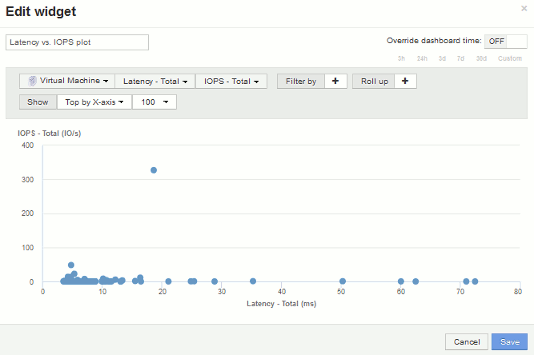
-
现在、将第一个计数器设置为* IOPS -总计*、将第二个计数器设置为*延迟-总计*、从而反转计数器的顺序。
现在、_Iatenci- total_会沿图表中的Y轴进行绘制、_IOPS - Tota_l会沿X轴进行绘制。此时, IOPS 较高的虚拟机将显示在图表的右侧。
请注意,由于我们尚未更改 * Top by X-Axis* 设置,因此小工具现在会显示前 100 个 IOPS 最高的虚拟机,因为这是当前沿 X 轴绘制的虚拟机。
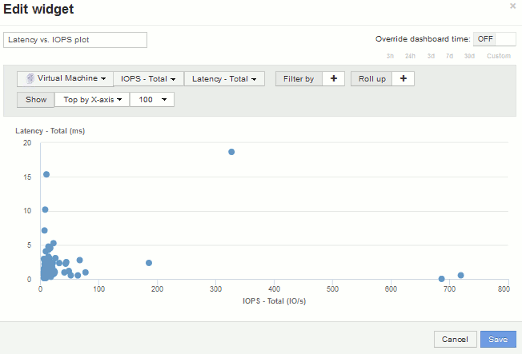
-
您可以选择在图表中按 X 轴显示前 N ,按 Y 轴显示前 N ,按 X 轴显示后 N 或按 Y 轴显示后 N 。在最后一个示例中、此图表显示了总IOPS最高的前100个VM。如果我们将其更改为Top by Y-axis、则此图表将再次显示总延迟最高的前100个VM。
请注意、在散点图中、您可以单击某个点以打开该资源的资产页面。


